Tim Microsoft tidak akan terbuka di komputer Anda? 9 perbaikan untuk dicoba

- 2834
- 141
- Dwayne Hackett
Tim Microsoft menjadi alat komunikasi masuk karena Microsoft memutuskan untuk menghentikan Skype untuk Bisnis. Dengan fitur berlimpah, tim terbukti pengganti yang layak dan alternatif yang solid untuk Slack. Yang mengatakan, tim bukanlah program yang sempurna dan Anda akan menemukan berbagai bug dan gangguan yang mengganggu pertemuan Anda. Untungnya, kebanyakan dari mereka mudah diperbaiki dalam waktu singkat.
Salah satu masalah paling umum yang dialami pengguna tim Microsoft adalah bahwa aplikasi tidak akan memuat atau membuka di komputer mereka, baik itu Windows atau MacOS. Jika itu terjadi pada Anda, jangan khawatir, berikut adalah sembilan cara Anda dapat dengan mudah memperbaiki kesalahan ini.
Daftar isi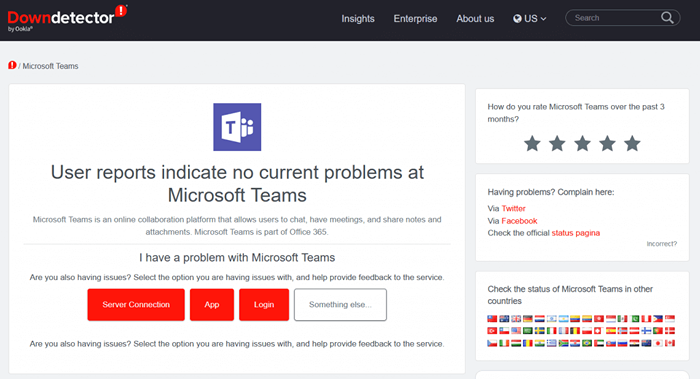
Tapi bagaimana Anda mengetahui apakah ini masalahnya? Anda cukup pergi ke web dan bertanya google. Atau Anda dapat langsung pergi ke downdetector untuk memeriksa status server tim microsoft. Situs web yang luar biasa ini juga melacak status Facebook, Netflix, dan banyak aplikasi dan layanan populer lainnya.
2. Periksa Koneksi Internet Anda
Terkadang masalah dengan tim Microsoft yang tidak memuat atau membuka dapat disebabkan oleh koneksi internet Anda. Periksa apakah Anda dapat membuka situs web lain atau aplikasi online. Setel ulang router Anda dan hubungkan kembali ke internet jika diperlukan.
Jika Anda masih memiliki masalah, coba buka aplikasi Microsoft Teams di perangkat yang berbeda. Jika Anda menggunakan versi browser, coba gunakan browser yang berbeda seperti Microsoft Edge, Chrome, atau Firefox.
3. Reboot PC Anda
Anda dapat mencoba me -reboot PC Anda sebelum mencoba perbaikan lain. Kesalahan mungkin dengan perangkat keras atau sistem operasi dan reboot akan membantu PC Anda menghapus kesalahan atau gangguan di latar belakang. Namun, yang terbaik adalah simpan semua file yang belum disimpan terlebih dahulu yang mungkin Anda buka, jika tidak, Anda bisa kehilangan kemajuan pekerjaan. Anda juga harus menutup aplikasi tim. Jika Anda tidak dapat melakukannya karena aplikasi ini tidak responsif, Anda harus memaksakannya dari manajer tugas.
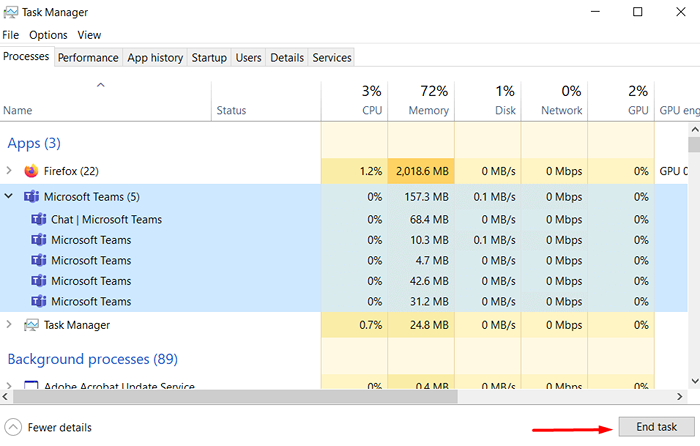
Jika Anda menggunakan Windows 10 atau 11, tekan pintasan keyboard Ctrl + Alt + Delete. Layar Anda akan menjadi biru dan memberi Anda daftar opsi. Pilih Task Manager. Jendela lain akan terbuka dengan daftar semua tugas aktif saat ini. Temukan Tim Microsoft, pilih, dan klik Tugas Akhir di sudut kanan bawah.
Jika Anda adalah pengguna MacOS, klik ikon Apple di sudut kiri atas. Pilih Force Shutdown dari menu drop-down, dan jendela akan terbuka dengan tugas aktif. Pilih Tim Microsoft dari daftar dan klik Force Berhenti di sudut kanan bawah jendela.
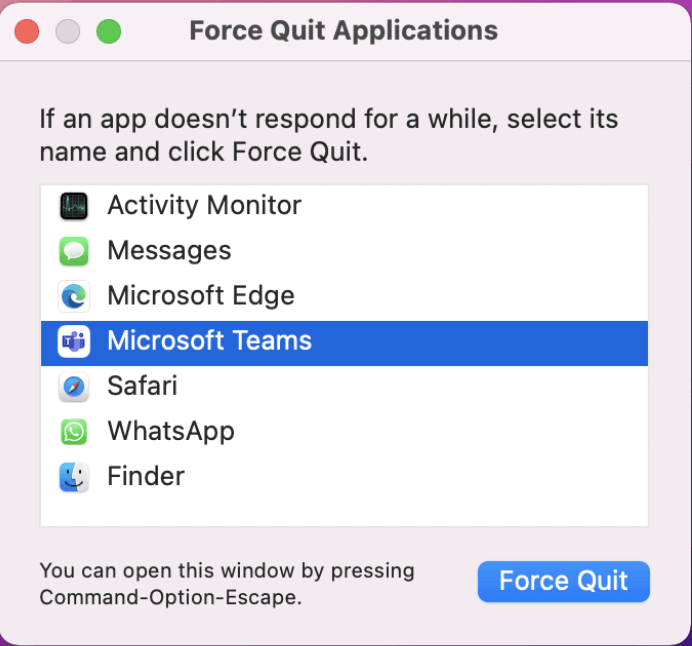
Sekarang Anda dapat dengan aman me -reboot PC Anda. Setelah OS berjalan lagi, coba buka tim MS dan lihat apakah ini menyelesaikan masalah.
4. Memecahkan masalah aplikasi
Jika Anda mencurigai masalah ini ada di dalam aplikasi itu sendiri, Anda selalu dapat memecahkan masalah. Ini sangat mudah dilakukan pada PC Windows. Tekan tombol Windows + L untuk membuka pengaturan. Di aplikasi pemecahan masalah bilah pencarian dan pilih temukan dan perbaiki masalah dengan aplikasi windows store.
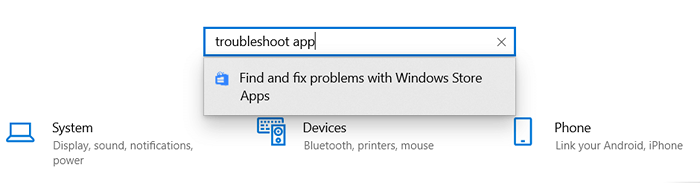
Saat jendela baru muncul, pastikan untuk memeriksa kotak perbaikan apply secara otomatis sebelum menekan tombol berikutnya.
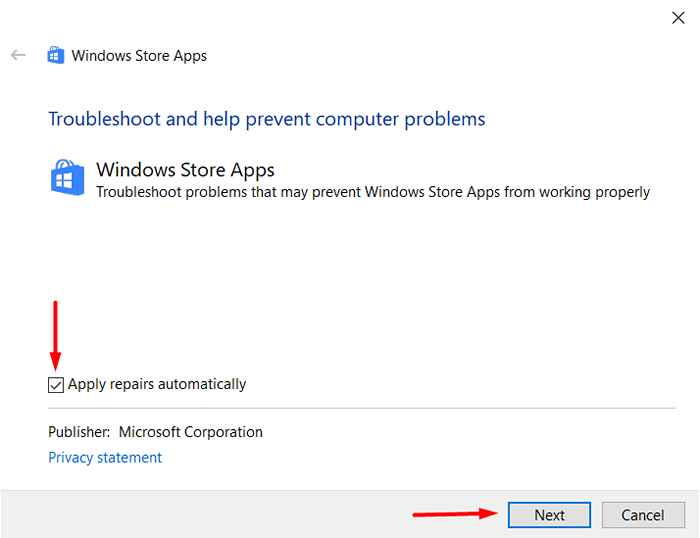
Setelah ini, akan mudah untuk memperbaiki aplikasi Microsoft Teams dengan mengikuti instruksi yang Anda dapatkan di layar.
5. Hapus Cache Tim
Jika tim Microsoft tidak akan terbuka dengan benar di PC Anda, mungkin salah satu file cache atau suhu rusak. Ini adalah perbaikan yang mudah. Yang harus Anda lakukan adalah menghapus cache dan file sementara. Namun, langkah -langkahnya akan berbeda tergantung pada OS mana yang Anda gunakan.
Untuk pengguna Windows:
Pastikan aplikasi MS Teams tidak berjalan, bahkan di baki sistem. Jika Anda tidak dapat menutupnya karena itu tidak responsif, Anda harus memaksanya dengan mengikuti instruksi yang dijelaskan dalam solusi nomor 3. Saat Anda melakukannya, Anda juga harus menginstal ulang aplikasi desktop tim.
Pertama, hapus instalan aplikasi dari panel kontrol. Pergi ke program dan fitur, temukan tim Microsoft dalam daftar, dan pilih. Klik kanan, dan pilih uninstall.
Sekarang tekan tombol Windows + R untuk membuka kotak dialog Run. Tempel lokasi ini di bilah pencarian: %appData %\ microsoft \ tim.
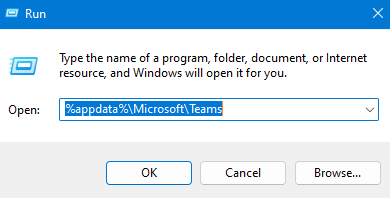
Jendela baru akan terbuka dan di dalamnya, Anda akan menemukan file yang perlu Anda hapus.
Sekarang Anda dapat menginstal ulang aplikasi Microsoft Teams, ketik informasi login Anda dan lihat apakah aplikasi akan berhasil dibuka.
Untuk pengguna macOS:
Buka Finder di Mac Anda dan tekan GO di bilah menu. Pilih Pergi ke Folder, dan Tempel Jalur Ini ke Bilah Pencarian: ~/Dukungan Perpustakaan/Aplikasi/Microsoft.
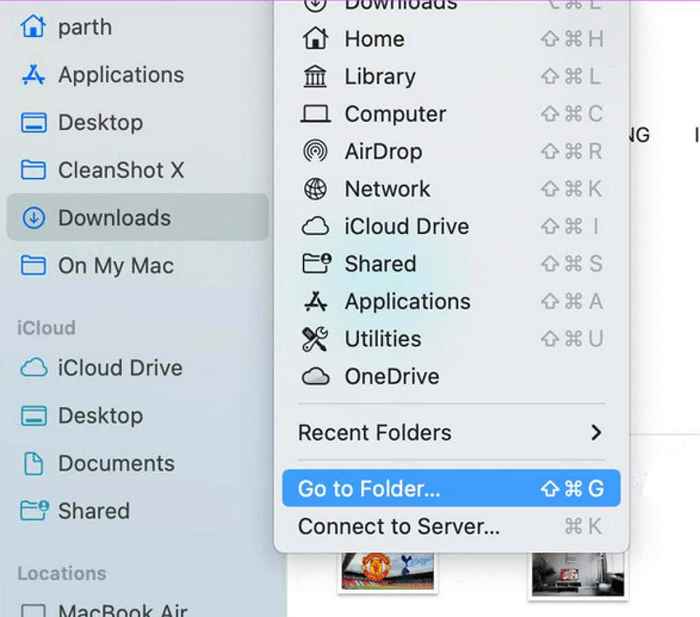
Temukan folder tim, klik kanan, dan pilih pindah ke tempat sampah.
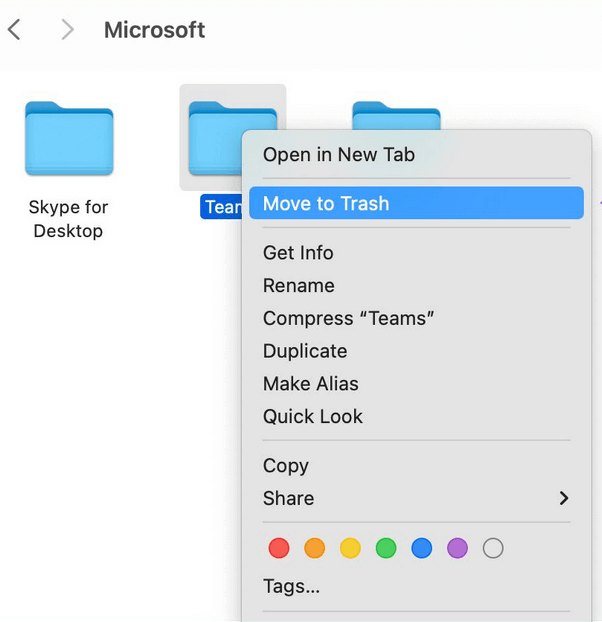
Buka pencarian Spotlight dengan menekan Command + Space, lalu ketik KeyChain Access. Buka aplikasi dengan menekan pengembalian.
Temukan tim Microsoft menggunakan bilah pencarian di sudut kanan atas jendela, dan pilih Microsoft Teams Identity Cache. Klik kanan di atasnya, dan kemudian pilih opsi Delete Microsoft Teams Identities Cache.
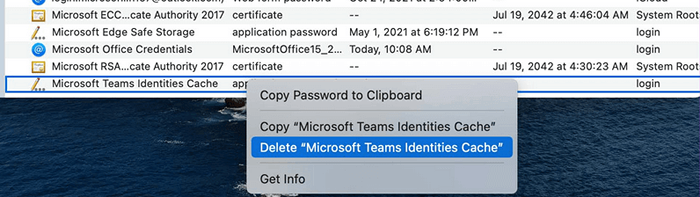
Restart PC Anda dan buka aplikasi Microsoft Teams lagi. Lihat apakah ini memperbaiki masalah Anda.
6. Instal ulang aplikasi di lokasi default
Microsoft menyarankan untuk menginstal aplikasi mereka di lokasi default untuk memastikan mereka bekerja dengan benar. Jika Anda baru saja menginstal tim Microsoft dan tidak berfungsi, cobalah menginstal ulang tim di lokasi default yang disarankan oleh installer sebagai gantinya.
7. Putuskan sambungan VPN Anda
Biasanya, VPN berbayar menawarkan server cepat di berbagai belahan dunia. Tapi ini jarang terjadi dengan yang freemium. Layanan VPN gratis dikenal untuk membuat masalah dengan aplikasi yang mungkin sering Anda gunakan di PC Anda, tidak peduli apakah itu Windows atau Mac. Tim Microsoft juga dapat memblokir Anda dari mengakses aplikasi karena alamat IP yang tidak diketahui yang disediakan oleh VPN. Untuk menghindari masalah yang mungkin disebabkan oleh layanan VPN, yang terbaik adalah menonaktifkannya dan melihat apakah itu memperbaiki masalah Anda.
8. Gunakan tim Microsoft di web
Jika aplikasi Microsoft Teams Anda berakting dan Anda tidak dapat membukanya, coba gunakan browser web untuk membuka tim. Terkadang pekerjaan tidak bisa menunggu, dan memecahkan masalah aplikasi dapat memakan waktu. Sebaliknya, bergabunglah dengan pertemuan tim melalui browser web dan lanjutkan pekerjaan Anda. Ketik “Tim.Microsoft.com ”ke browser Anda dan masuk ke akun Anda. Berurusan dengan memperbaiki aplikasi desktop di lain waktu.
9. Lihat kode kesalahan ini
Jika Anda ingin memahami mengapa aplikasi Microsoft Teams Anda tidak akan terbuka di PC Anda, berikut adalah kode kesalahan yang paling umum dan artinya. Ini akan memungkinkan Anda untuk memahami masalah dan dengan mudah memperbaikinya tanpa bantuan siapa pun.
0xCAA20004 - Permintaan tidak disetujui
Permintaan Anda untuk bergabung perlu disetujui oleh pemilik atau server otorisasi. Tanpa persetujuan itu, Anda pasti akan menghadapi masalah dengan tim.
0xCAA20003 - Masalah Otorisasi
Karena tim Microsoft berjalan di jaringan yang aman, jika komputer Anda menampilkan tanggal dan waktu yang salah, itu dapat membuat masalah otorisasi. Cukup ubah tanggal dan waktu ke yang benar dan coba masuk lagi.
0xCAA82EE7 - Nama Server tidak terselesaikan
Kode kesalahan ini muncul jika PC Anda tidak terhubung ke internet. Untuk mengatasinya, pastikan Anda memiliki koneksi yang berfungsi.
0xCaA82EE2- Permintaan waktunya
Pastikan bahwa konfigurasi firewall atau antivirus tidak mencegah Anda masuk ke tim Microsoft.
0xCAA90018 - Kredensial login yang salah
Anda telah memasukkan informasi login yang salah. Periksa apakah Anda mencoba masuk dengan email dan kata sandi yang benar.
Menyiapkan pertemuan virtual tidak terlalu sulit, tetapi banyak hal bisa salah dalam prosesnya. Pastikan Anda mengikuti semua instruksi dan periksa panduan konferensi video Microsoft Teams kami untuk menghindari masalah apa pun dan memiliki pengalaman yang lancar.
- « Apa perbedaan antara firmware dan perangkat lunak?
- Cara menggunakan microsoft .Alat Perbaikan Kerangka Bersih (dan mengapa) »

